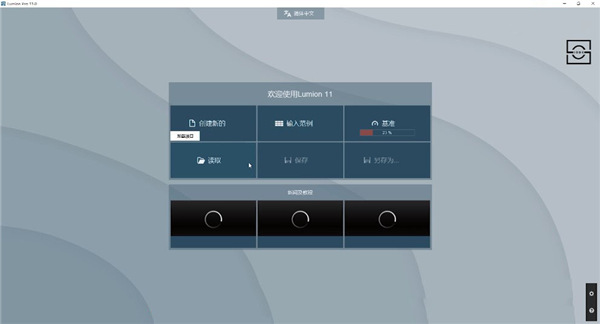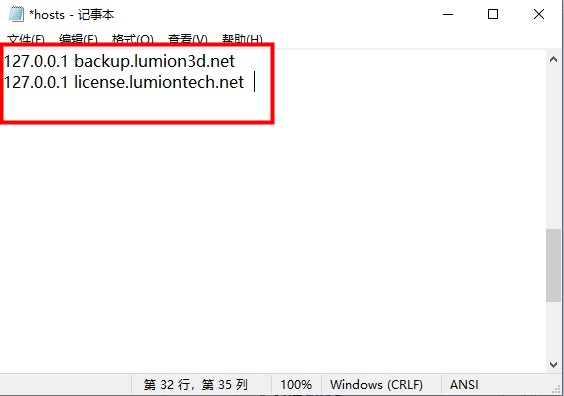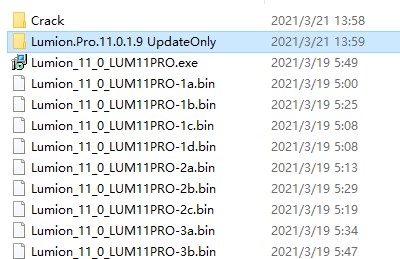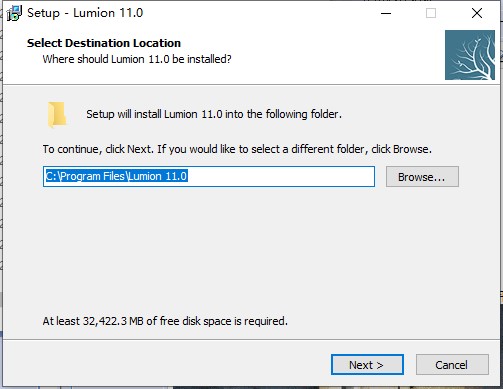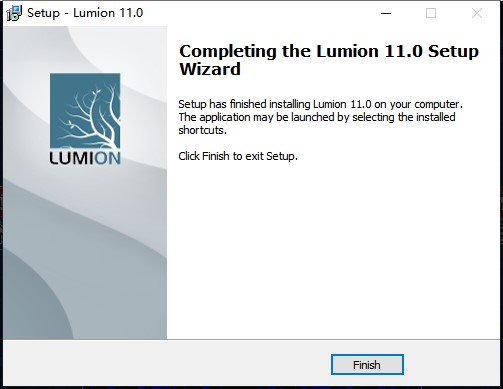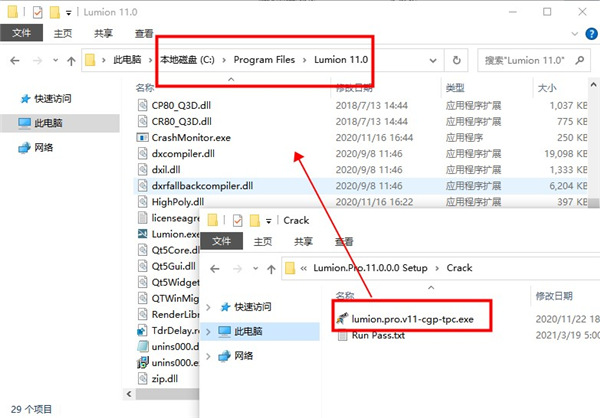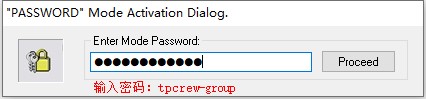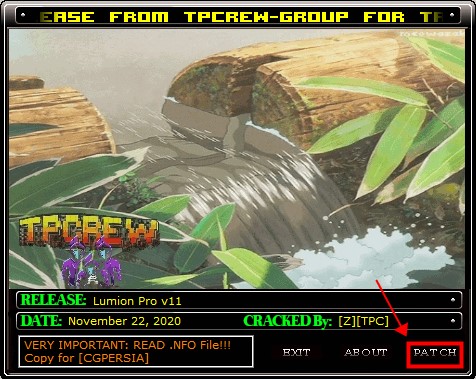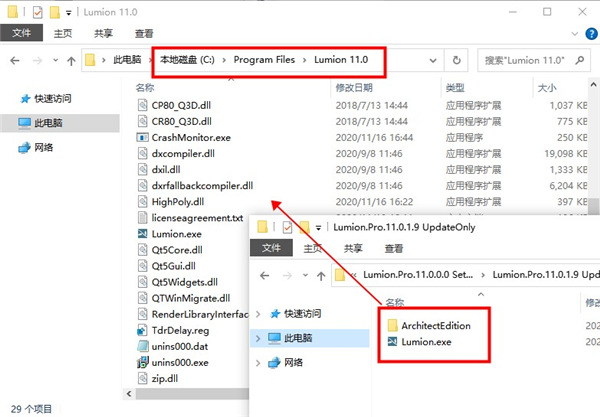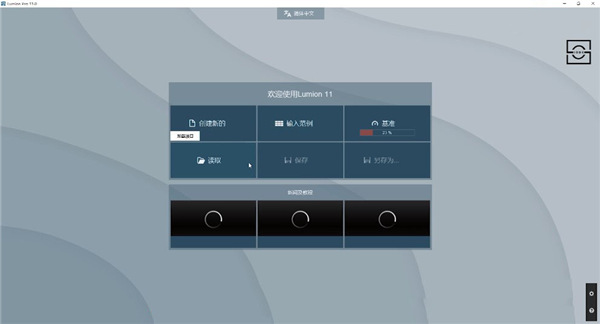Lumion 11是一款强大的3D渲染和可视化软件,可以帮助用户快速创建高质量的建筑和景观设计模型。它提供了丰富的工具和功能,包括实时3D建模、高级光照和材质编辑、动画制作、视频编辑等,可以帮助用户轻松地将设计概念转化为真实感十足的视觉效果。 Lumion 11还具有用户友好的界面和直观的工具,使得即使是没有3D设计经验的用户也能快速上手。此外,它还支持多种文件格式,包括3ds Max、SketchUp、Revit等,可以方便地与其他设计软件进行集成。 总的来说,Lumion 11是一款功能强大、易于使用的3D渲染和可视化软件,是建筑和景观设计师的理想工具。
PS:3363软件园为大家提供Lumion11 Pro破解版,内置破解补丁可以完美的激活软件,让你无需付费也可以体验专业版全部功能,同时软件完美支持简体中文,下文为你提供详细的安装和破解教程,亲测有效(提取码: ryan )。
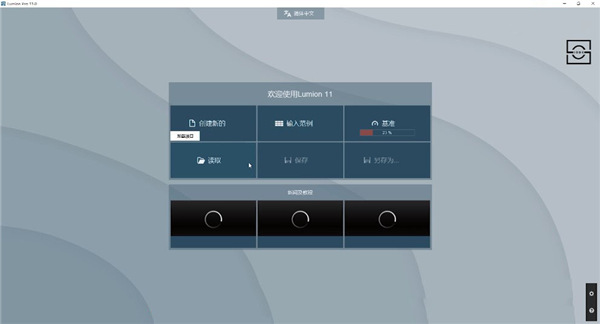
Lumion11破解教程
1、在C:windowssystem32driversetchosts中添加下面命令:
127.0.0.1 backup.lumion3d.net
127.0.0.1 license.lumiontech.net
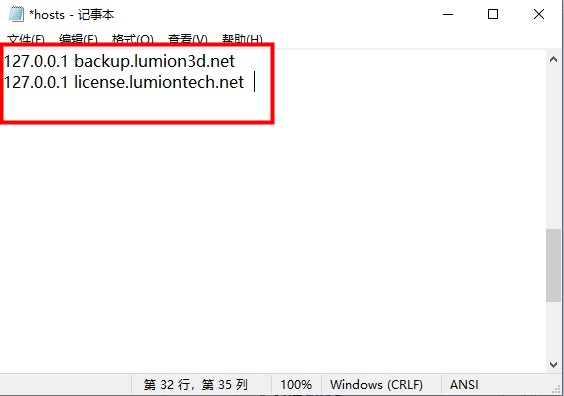
2、下载所提供的全部文件,将得到lumion pro 11.0源程序和破解补丁,双击运行Lumion_11_0_LUM11PRO.exe开始安装;
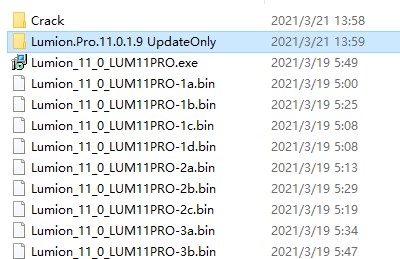
3、选择安装路径等待安装完成;
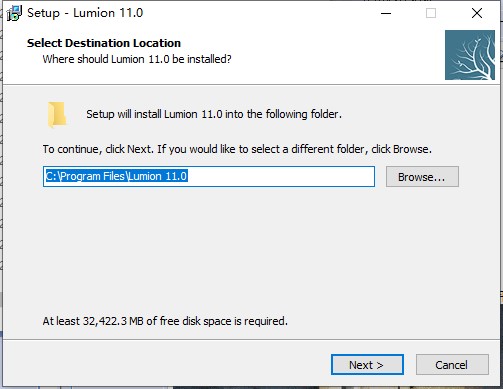
4、安装完成之后点击finish退出安装向导;
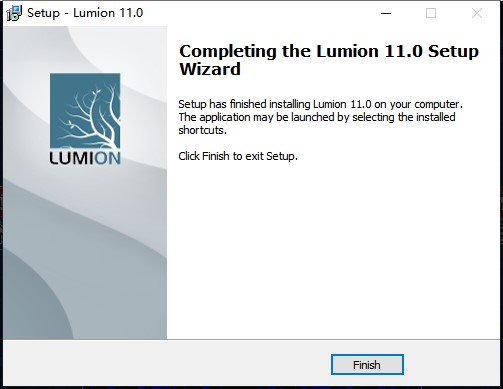
5、复制破解文件lumion.pro.v11-cgp-tpc.exe到软件安装文件目录;
默认路径:C:Program FilesLumion 11.0
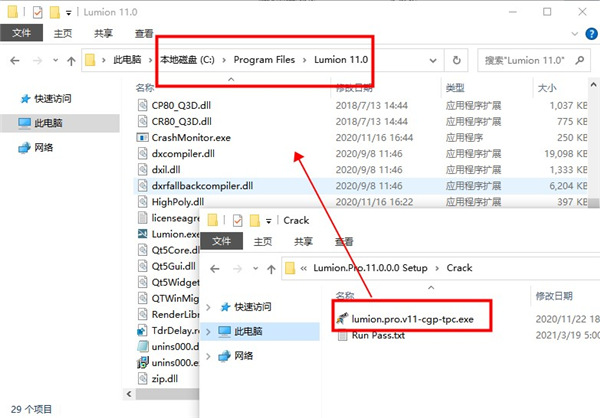
6、右键以管理员身份运行lumion.pro.v11-cgp-tpc.exe,输入密码:tpcrew-group;
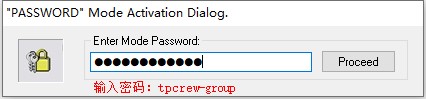
7、点击Patch进行破解,然后exit退出补丁;
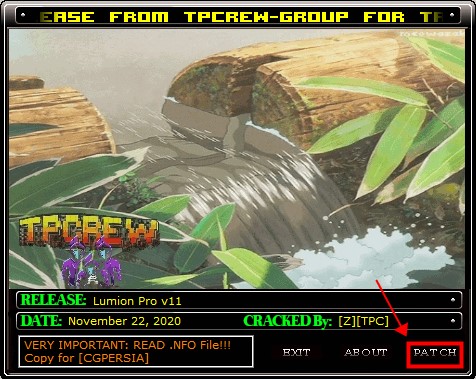
8、复制Lumion.Pro.11.0.1.9 UpdateOnly中的所有文件到软件安装目录替换原文件进行升级;
默认路径:C:Program FilesLumion 11.0
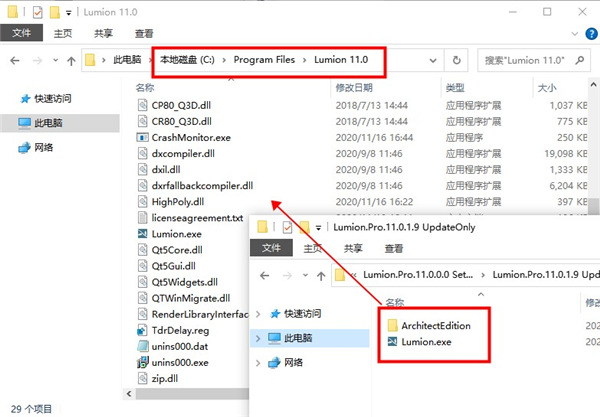
9、至此,软件成功完成破解,以上就是Lumion11破解补丁使用教程;
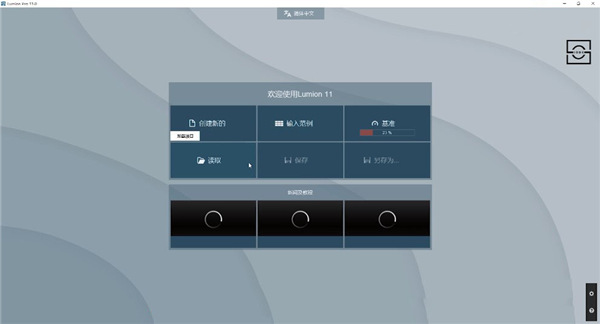
lumion11新功能介绍
1、可以做平行视图的平立剖了
照片模式和动画模式新加平行投影特效,从前的假装自己在做平面的日子结束了,现在不仅可以输出平面图,立面图,剖面图,还可以做对应的动画,彩平分析图什么的信手拈来。
2、新增动画模式中的生长动画特效
以前正儿八经的生长动画使用lumion做何其费脑细胞,现在好了,加个特效随便调一调就ok,生长动画再配合平行投影特效不知能擦出什么样的火花呢~
3、玻璃雨水痕迹效果
沉淀效果新增玻璃材质被雨水划过的动画效果,因为是沉淀效果的更新,所以该功能可以同时应用于动画及 拍照模式(还有全景)这个实际的效果还是不错的,可以提升近景的场景气氛和质感。
4、体积火焰特效物件
以前在特效物件里面有一些火呀烟啊喷泉啊,喷泉和烟雾有的效果还行,但是火焰把,那以前的真的是一言难尽,这下好了,官方做了几个粒子动画的火焰放到素材库里面,火焰就不那么假了,但是吧,这玩意有什么用。。。与极光一样实际使用的频次极低,远远低于ctrl+z。
5、更新的聚光灯细节阴影
聚光灯以前的阴影吧,可能是为了高速渲染,远处看ok,近处看感觉采样很低,也就1024x1024的光照贴图,目前看起来这点得到了升级,更高的光照贴图,并且聚光灯有了一个凭感觉衰减的新功能。也就是说本次更新了聚光灯的效果,做室内和小场景更真了呢~
6、改良了的草地光影
草地拥有了更加柔和更加真实的光影,会有点点像sss材质那样,透透光,反正就草地是更加真实了,这种更新就是”你不说我都不知道你跟新了呢“的那种跟新。
7、自带车辆增加金属度参数
以前的自带车很塑料,现在有了金属度参数,车漆一下子就真实起来了呢~
8、新植物新人物新车新家具新模型材质什么的
好的,知道了,又加了一些素材,但是值得注意的是本次官方直接封闭了拓展植物的接口,也就是说目前以前的拓展植物什么的统统不能用了!
不过大蛇相信后续充满智慧的网友会找到解决办法,比如全部改成fbx植物什么的
9、OpenStreetMap支持卫星图的导入了
哦,好的,知道了,别看这图宣传的好,吾等用不上该功能的,本条可以忽略。
10、可导入自定ies
这个更新对室内来说很友好,但是也是一个感觉早应该支持的功能,没什么说的。
11、新增数个hdri真实天空
夜晚早上晚上都新增了一些hdir真实天空,效果还是不错的,就是依然不支持外部导入,这点其实就很气人,我买lumion又不是为了你这些素材,我买的是软件,开放一些不好嘛~弄个用户素材商城不好嘛~
12、选色系统支持RAL选色卡了
妈妈再也不用担心色弱的我会糊选颜色了
13、更新改进高质量预览即----剧场模式
那么现在在剧场模式里预渲染会更加接近最终效果,彻底除去渲染小样的烦恼,因为原来就有预渲染,所以改进了一下并没有什么大不同。
14、全景模式支持更多的艺术效果特效了
不支持天空光的全景模式不是好厨子。
15、科学的拾色器和科学的输入框
拾色器现在可以输入hsv或者rgb数值了,然后所有数字参数也可以直接在后面键入数字来设置值了。这个更新也从侧面反应了以前是多么的不方便,我调个颜色还要按住鼠标慢慢搓,手一抖还得从新来过。。。
16、代理显示
现在可以启用代理模式了,当你的编辑器里面的帧率低于每秒24帧时,会自动将远处的东西切换为青色框框的lod代理模式,以便提高帧率。这个功能还是不错的,毕竟大家随便一做帧率分分钟掉到24帧以下,别说24了,大蛇做东西做好了都没上过10帧,不过还是有点遗憾,这个代理并不能依靠个人意愿手动设置。
17、反射可以反射反射了
这个很好,不知道大家之前注意到没有,反射是不能反射反射的,也就是lu以前不存在二次反射,现在可以通过添加反射面来实现二次反射了,当然多次反射效果还有待商榷,比如舞蹈房那种你反射我我反射你的情况。
lumion11使用说明
【1】导入模型
将模型导入。
【2】找到合适的角度
在场景中找到适合的角度,这需要审美练习。
【3】选择材质纹理
导入材质纹理,并将其应用于其中的模型。看看很熟悉对不对,我们撸出来的图不就这样吗?感觉这才是我们大多数熟悉的啊!
【4】两点透视
应用两点透视。很必要的两点透视,除了鸟瞰不用,其他还是加上好些。
【5】添加对象
添加一些完成您的场景所需的对象,并使其看起来更自然。在这张图像中,树木和一些草被添加了。
【6】调整太阳的位置
太阳是获得照明并为模型创造正确背景的关键部分,直到照明和背景看起来正确。在这张照片中,我们正在寻找一个晚上的情景。
【7】调整阴影
调整阴影很重要,尤其注意一个omnishadow,感觉有AO的效果。
阴影效果使用来调整阴影。一般来说,它们对于图像添加现实非常重要,并使对象看起来更像是属于他们的位置。在这一幕中,阴影着色已经被调整以通过强调蓝色来适应天空色彩。
【8】调整云
将云调整更加平滑,在天空中创造出正确的感觉,而不会将注意力从建筑中引出。一般感觉假的原因,有一部分是云太夸张。
解决办法:
· 假如你加云彩,就最好加柔软度,效果奇佳。
· 要么就是不要云彩,这样的天空逼格也是蛮高的,需要配合天空亮度和太阳亮度,调出来的天空才好看。大家可以试试看。
【9】添加灯光
向建筑物室内加灯光,尽量接近真实吧,参考Vray灯光方法。后面有软件的面光使用。将灯光放在建筑物内,使它们看起来像在现实生活中一样生活在一起,并被使用是非常重要的。
【10】加上室外灯
在外面添加灯光以减轻一些黑暗的地方。看看下面的图像右边的建筑物,以及红色遮篷的图像中心的低层建筑。然后将相同的区域与上面的未示出的图像进行比较。总体目标是使街道看起来更自然。
【11】添加区域灯
Lumion 7中的一个新功能。在调整照明方面非常重要,并使最终渲染中的所有不同。在这个步骤中,区域灯被放置在玻璃购物门面的前面,以及在商店橱窗前面的地面上,以模仿地面的光反射。
【12】反射
湿沥青反射效果至关重要,它们是这种渲染的关键部分,因为占据了这样大部分的图像。在软件中,可以使用添加“快速反射”和“反射平面”。这个想法是获得高质量的反射。在这个图像中,快速反射已经打开,并且已经在大玻璃表面和湿沥青材料中添加了5个反射面。它的区别是相当明显的!
【13】曝光
曝光效果在这个阶段调整曝光是为了进一步调整照明的准备,减少曝光具有降低亮度同时强调颜色的效果。
【14】人和车
添加人和车在其中的构建模式下,使街道更真实。